гҖҗз·Ҹи©•гҖ‘
гғҮгӮ¶гӮӨгғігҒЁд»ҳеҠ ж©ҹиғҪгҒҜйқһеёёгҒ«гӮ·гғігғ—гғ«гҒ§гҒҷгҖӮ
гҒҹгҒ гҒ—гҖҒйҖҡдҝЎжҖ§иғҪгҒҜгҒ—гҒЈгҒӢгӮҠгҒ—гҒҰгҒ„гҒҰгҖҒ300MbpsгҒӢгӮүгҒ®дәӨжҸӣгҒ§гҒӮгӮҢгҒ°гҖҒгҒҜгҒЈгҒҚгӮҠдҪ“ж„ҹгҒ§гҒҚгӮӢзЁӢгҒ®гҖҒйҖҹеәҰеҗ‘дёҠгҒҢиҰӢиҫјгӮҒгҒҫгҒҷгҖӮ
вҖ»и©ізҙ°гҒҜеҫҢиҝ°гҒ—гҒҰгҒ„гҒҫгҒҷгҒ®гҒ§гҖҒеҸӮз…§йЎҳгҒ„гҒҫгҒҷгҖӮ
В
гғҮгӮ¶гӮӨгғігӮӮд»ҳеҠ ж©ҹиғҪгӮӮгҖҒе…ЁгҒҰгҒ«гҒ“гҒ гӮҸгӮҠгҒҢгҒӮгӮӢдәәгҒ«гҒҜгҖҒзү©и¶ігӮҠгҒӘгҒ„йғЁеҲҶгҒҢгҒӮгӮӢгҒӢгӮӮгҒ—гӮҢгҒҫгҒӣгӮ“гҒҢгҖҒжң¬жқҘгҒ®йҖҡдҝЎжҖ§иғҪгҒҢй«ҳж©ҹиғҪгҒ§гҒӮгӮҠгҒӘгҒҢгӮүе®ҹеЈІдҫЎж ј1дёҮеҶҶгӮ’еҲҮгӮӢгҒ®гҒ§гҖҒйҖҡдҝЎгҒ гҒ‘гҒ—гҒЈгҒӢгӮҠгҒ—гҒҰгҒ„гӮҢгҒ°иүҜгҒ„гҒЁгҒ„гҒҶдәәгҒ«гҒҜгҖҒгӮӮгҒЈгҒҰгҒ“гҒ„гҒ®ж©ҹзЁ®гҒ§гҒҜгҒӘгҒ„гҒ§гҒ—гӮҮгҒҶгҒӢгҖӮ
гӮігӮ№гғҲгғ‘гғ•гӮ©гғјгғһгғігӮ№гӮӮиүҜгҒ„гҒЁжҖқгҒ„гҒҫгҒҷгҖӮ
В
гҖҗиҰӢгҒҹзӣ®гҒҜеҮ„гҒ„гӮ·гғігғ—гғ«гҖ‘
гҒ„гҒҚгҒӘгӮҠжӯЈзӣҙгҒ«жӣёгҒҸгҒЁгҖҒгӮЁгғігғҲгғӘгғјгғўгғҮгғ«гҒ«иҰӢгҒҲгҒӘгҒҸгӮӮгҒӘгҒ„гҒ§гҒҷгҖӮ
жӯЈйқўгҒ«гҒҜLEDгҒӘгҒ©дёҖеҲҮгҒӘгҒ—пјҒпјҒпјҒ
гҒҹгҒ гҖҒжҷ®ж®өLEDгӮ’иҰӢгӮӢгҒ“гҒЁгҒҢгҒӘгҒ„гҒ®гҒ§гҖҒдёҚиҰҒгҒЈгҒЎгӮғдёҚиҰҒгҒӘгҒ®гҒ§гҖҒгҒ“гҒ®иҫәгҒҜеҲҘгҒ«гҒ„гҒ„гҒӢгҒӘгҖӮ
гҒҫгҒҹгҖҒйғЁеұӢгҒ®зӣ®з«ӢгҒҹгҒӘгҒ„йҡ…гҒЈгҒ“гҒ«ONUгҒЁдёҖз·’гҒ«зҪ®гҒҸгҒ®гҒ§гҖҒгғҮгӮ¶гӮӨгғігӮӮгҒ©гҒҶгҒ§гӮӮгӮҲгҒ—гҖӮ
иҰӢгҒҹзӣ®гҒ®й«ҳзҙҡж„ҹгӮ’ж°—гҒ«гҒҷгӮӢдәәгҒ«гҒЁгҒЈгҒҰгҒҜгғһгӮӨгғҠгӮ№гҒӢгӮӮгҒ—гӮҢгҒҫгҒӣгӮ“гҖӮ
В
гҖҗд»ҳеҠ ж©ҹиғҪгҖ‘
гҒ“гҒЎгӮүгӮӮгӮ·гғігғ—гғ«гҒ§гҒҷгҖӮ
USBгҒҜд»ҳгҒ„гҒҰгҒ„гҒҫгҒӣгӮ“гҖӮ
USBгғЎгғўгғӘгӮ’з°Ўжҳ“гӮөгғјгғҗгғјгҒҪгҒҸдҪҝгҒ„гҒҹгҒ„дәәгҒ«гҒЁгҒЈгҒҰгҒҜгғһгӮӨгғҠгӮ№гҒӢгӮӮгҖӮ
В
гҖҗйҖҡдҝЎжҖ§иғҪгҖ‘
гғҶгғјгғһ1гҒ§жӨңиЁјгҒ—гҒҰгҒ„гҒҫгҒҷгҒҢгҖҒ300Mbpsж©ҹеҷЁгҒӢгӮүгҒ®зҪ®гҒҚжҸӣгҒҲгҒӘгӮүгҖҒе®ҹиЁҲжё¬гҒ§е№іеқҮзҙ„2еҖҚгҒ®йҖҡдҝЎйҖҹеәҰгҒЁгҒӘгӮҠгҒҫгҒ—гҒҹгҖӮ
дҫӢгҒҲгҒ°PCй–“гҒ®гғ•гӮЎгӮӨгғ«и»ўйҖҒгҒ§гҒӮгӮҢгҒ°3.7GBгҒ®гғ•гӮЎгӮӨгғ«гҒҢзҙ„6еҲҶгҒӢгӮүзҙ„2еҲҶ20з§’гҒ«зҹӯзё®гҒ§гҒҚгҒҫгҒ—гҒҹгҖӮ
иІ иҚ·гҒ®й«ҳгҒ„йҖҡдҝЎгӮ’еёёгҒ«иЎҢгҒҶз’°еўғгҒ§гҒӮгӮҢгҒ°гҖҒйҖҹеәҰгҒ®еҗ‘дёҠгҒҢдҪ“ж„ҹгҒ§ж„ҹгҒҳгӮӢгҒ“гҒЁгҒҢеҮәжқҘгҒҫгҒҷгҖӮ
В
д»Ҡеӣһз§ҒгҒҜи©ізҙ°жӨңиЁјгҒ—гҒҰгҒ„гҒҫгҒӣгӮ“гҒҢгҖҒгғ“гғјгғ гғ•гӮ©гғјгғҹгғігӮ°гҒЁ360гӮігғҚгӮҜгғҲгҒЁгҒ„гҒҶгҖҒйӣ»жіўгӮ’зӢҷгҒ„ж’ғгҒЎгҒ—гҒӨгҒӨ360еәҰжӯ»и§’гҒӘгҒ—гҒЁиЁҖгҒҶгҖҒж©ҹиғҪгҒҢд»ҳдёҺгҒ•гӮҢгҒҰгҒҠгӮҠгҒҫгҒҷгҖӮ
з§ҒгҒ®е®¶гҒҜйү„зӯӢгӮігғігӮҜгғӘгғјгғҲгҒ®гғһгғігӮ·гғ§гғігҒ§гҖҒе№ійқўгҒ§гҒҷгҒҢгҖҒгғҷгғ©гғігғҖгҒ§гӮӮе……еҲҶгҒ«йӣ»жіўгҒҢеұҠгҒҚгҒҫгҒ—гҒҹгҖӮ
В
гҖҗгҒқгҒ®д»–гҖ‘
д»ҳеұһе“Ғ
гғ»жң¬дҪ“
гғ»LANгӮұгғјгғ–гғ«
гғ»йӣ»жәҗгӮўгғҖгғ—гӮҝ
гғ»еҸ°еә§
гғ»гғһгғӢгғҘгӮўгғ«
300MbpsгғўгғҮгғ«гҒӢгӮүгҖҒWN-AX1167GRгҒ®867MbpsгҒёгҒ®зҪ®гҒҚжҸӣгҒҲгҒҜеҪ“然гҒӘгҒҢгӮүеҝ«йҒ©
гҖҗз„Ўз·ҡLANиҰӘж©ҹгҒ®дәӨжҸӣгҒ«гҒӨгҒ„гҒҰгҖ‘
з„Ўз·ҡLANиҰӘж©ҹгӮ’е·®гҒ—жӣҝгҒҲгӮӢеүҚгҒҜгҖҒдёӢиЁҳгӮ’еҲ©з”ЁгҒ—гҒҰгҒ„гҒҫгҒ—гҒҹгҖӮ
д»ҠгҒ§гҒҜиҰҸж јжҖ§иғҪдёҠгҒҜйҒ…гҒ„гҒ§гҒҷгҒҢгҖҒзҷәеЈІеҪ“жҷӮгҒҜжңҖйҖҹгҒ®300MbpsгҒ§5GHzеёҜгӮӮеҜҫеҝңгҖӮ
ж©ҹиғҪгӮӮе……еҲҶгҒ§гҖҒеЈҠгӮҢгӮӢдәӢгӮӮгҒӘгҒҸгҖҒйҖҡдҝЎгӮӮе®үе®ҡгҒ—гҒҰгҒҠгӮҠзҸҫеңЁгҒ§гӮӮж–ҮеҸҘгҒӘгҒҸдҪҝгҒЈгҒҰгҒҠгӮҠгҒҫгҒҷгҖӮ
гҒ—гҒӢгҒ—гҖҒжүҖжҢҒгҒ—гҒҰгҒ„гӮӢз„Ўз·ҡLANж©ҹеҷЁгҒҢгҖҒгҒҡгҒ„гҒ¶гӮ“еў—гҒҲгҒҹдәӢгӮӮгҒӮгҒЈгҒҰгҖҒйҖҹеәҰйқўгҒ§дёҚжәҖгҒҢгҒӮгӮҠгҒҫгҒ—гҒҹгҖӮ
вҖ»WR8700NгҒҢж·ұеӨңгҒ«йҖҹеәҰгҒҢиҗҪгҒЎгӮӢгҒ®гҒҜеӣһз·ҡиҮӘдҪ“гҒ®еҪұйҹҝгҒ§гҒ—гҒҹгҖӮ
В
жң¬ж°—гҒ§дәӨжҸӣгӮ’иҖғгҒҲгҒҰгҒ„гҒҹгҒЁгҒ“гӮҚгҒ§гҖҒгғ¬гғ“гғҘгғјеӢҹйӣҶгҒҢгҒӮгҒЈгҒҹгҒ®гҒ§еҝңеӢҹиҮҙгҒ—гҒҹжүҖгҖҒеҪ“йҒёгҒ—гҒҫгҒ—гҒҹгҖӮ
ж—©йҖҹгҖҒж•°еҖӨгҒ§гҒ®йҖҹеәҰжҜ”ијғгҒЁгҖҒдҪ“ж„ҹе·®гӮ’гғ¬гғ“гғҘгғјгҒ—гҒҰгҒ„гҒҚгҒҫгҒҷгҖӮ
В
еүҚжҸҗгҒЁгҒ—гҒҰз§ҒгҒ®е®¶еәӯгҒ®гӮӨгғігӮҝгғјгғҚгғғгғҲз’°еўғгӮ’иЁҳијүгҒ—гҒҰгҒҠгҒҚгҒҫгҒҷгҖӮ
гғ—гғӯгғҗгӮӨгғҖпјҡOCN
еӣһз·ҡпјҡгғ•гғ¬гғғгғ„ е…үгғҚгӮҜгӮ№гғҲ йҡј (гғһгғігӮ·гғ§гғігӮҝгӮӨгғ—)
гҒқгҒ—гҒҰжҷ®ж®өгӮҲгҒҸеҗҢжҷӮеҲ©з”ЁгҒҷгӮӢз„Ўз·ҡLANж©ҹеҷЁгҒҜдёӢиЁҳгҒ«гҒӘгӮҠгҒҫгҒҷгҖӮ
гғ»PC3еҸ°(2дәә+1еҸ°гҒҜгӮөгғјгғҗгғјгҒҪгҒҸйҒӢз”Ё)
гғ»гӮ№гғһгғ•гӮ©2еҸ°(2дәә)
гғ»WebCam(гӮ«гғЎгғ©жң¬дҪ“гҒҢз„Ўз·ҡLANеҜҫеҝң)
гғ»гғҚгғғгғҲгғҜгғјгӮҜгӮӘгғјгғҮгӮЈгӮӘ
гҒҶгҒЎгҒ§гҒҜгҖҒй…Қз·ҡгӮ’йҖҷгӮҸгҒӣгӮӢгҒ®гҒҢе«ҢгҒӘгҒ®гҒ§жңүз·ҡLANжҺҘз¶ҡгҒҜгҒ—гҒҰгҒ„гҒҫгҒӣгӮ“гҖӮ
(гӮӮгҒЎгӮҚгӮ“ONUгҒЁз„Ўз·ҡLANиҰӘж©ҹгҒҜжңүз·ҡжҺҘз¶ҡ)
дёҠиЁҳж©ҹеҷЁгӮ’гҖҒеёёжҷӮгғ•гғ«зЁјеғҚгҒ•гҒӣгӮӢдәӢгҒҜгҒқгҒ“гҒҫгҒ§гҒӘгҒ„гҒ§гҒҷгҒҢгҖҒдёӢиЁҳзЁӢеәҰгҒҜж—ҘеёёиҢ¶йЈҜдәӢгҒ§гҒҷгҖӮ
гғ»PC1гҒ§гӮөгғјгғҗгғјгҒ«дҝқеӯҳгҒ—гҒҰгҒӮгӮӢHDз”»иіӘгҒ®еӢ•з”»еҶҚз”ҹ+Webй–ІиҰ§гӮ„SNSе·Ўеӣһ
гғ»PC2гҒ§Youtubeй–ІиҰ§+з°Ўжҳ“гҒӘгӮӘгғігғ©гӮӨгғігӮІгғјгғ (гӮӘгғігғ©гӮӨгғіеҜҫжҲҰйә»йӣҖгҒӘгҒ©)
гғ»гӮөгғјгғҗгғјгҒ§гғҸгӮӨгғ¬гӮҫйҹіжәҗгғҖгӮҰгғігғӯгғјгғү
гғ»гӮ№гғһгғ•гӮ©гҒ§гғ„гӮӨгғғгӮҝгғјгӮ„гғЎгғјгғ«гғҒгӮ§гғғгӮҜ
гғ»гғҚгғғгғҲгғҜгғјгӮҜгӮӘгғјгғҮгӮЈгӮӘгҒ§гӮөгғјгғҗгғјгҒ«дҝқеӯҳгҒ—гҒҰгҒӮгӮӢгғҸгӮӨгғ¬гӮҫйҹіжәҗгӮ’еҶҚз”ҹ
гғ»WebCamгӮ’HDз”»иіӘгҒ§гӮөгғјгғҗгғјгҒ«йҢІз”»
гҒ“гҒ“гҒҫгҒ§гҒҷгӮӢгҒЁгҖҒWR8700NгҒ§гҒҜгҖҒгғҚгғғгғҲгғҜгғјгӮҜгӮӘгғјгғҮгӮЈгӮӘгҒ®йҹігҒҢйҖ”еҲҮгӮҢгҒҹгӮҠгҖҒYoutubeгҒ®еҶҚз”ҹгҒҢйҖ”еҲҮгӮҢгҒҹгӮҠгҒҷгӮӢдәӢгҒҢгҒӮгӮҠгҒҫгҒ—гҒҹгҖӮ
вҖ»гғҚгғғгғҲгғҜгғјгӮҜгӮӘгғјгғҮгӮЈгӮӘгҒ§PCгҒ«дҝқеӯҳгҒ—гҒҰгҒӮгӮӢгғҸгӮӨгғ¬гӮҫйҹіжәҗгӮ’еҶҚз”ҹгҖҒгӮӮгҒЎгӮҚгӮ“з„Ўз·ҡLANгҖӮ
вҖ»YoutubeгҒ§еӢ•з”»й–ІиҰ§гҒ—гҒҹгӮҠгғ»гғ»гғ»гҖҖ
гғҺгғҜгғјгғ«гҒ®гҖҢгғЎгӮ¬гғҚгҖҒеӨ–гҒ•гҒӘгҒ„гӮ“гҒ§гҒҷгҒӢпјҹгҖҚгҒҜжңҖй«ҳгҒ§гҒҷгҒӯгҖӮ
В
гҖҗз·Ҹи©•гҖ‘
WN-AX1167GRгҒҜ867MbpsгҒЁгҒ„гҒҶдәӢгҒ§гҖҒиҰҸж јж•°еҖӨдёҠгҒҜWR8700NгҒ®300MbpsгҒӢгӮүгҖҒзҙ„3еҖҚејұгҒЁгҒ„гҒҶйҖҹеәҰгҒ«гҒӘгӮҠгҒҫгҒҷгҖӮ
гҒ“гӮ“гҒӘйҖҹеәҰгҒҜгҖҒе®ҹеҲ©з”ЁдёҠгҒҜзө¶еҜҫгҒ«еҮәгҒҫгҒӣгӮ“гҒҢгҖҒгҒ©гӮҢзЁӢеҗ‘дёҠгҒҷгӮӢгҒ®гҒӢйқһеёёгҒ«жҘҪгҒ—гҒҝгҒ§гҒ—гҒҹгҖӮ
В
зөҗжһңгҒЁгҒ—гҒҰгҒҜгҖҒжӯЈзӣҙгӮӮгҒЈгҒЁж—©гҒҸ867MbpsгҒ«дәӨжҸӣгҒ—гҒҰгҒҠгҒҸгҒ№гҒҚгҒ гҒЈгҒҹгҒЁжҖқгҒ„гҒҫгҒ—гҒҹгҖӮ
жңҖеҲқгҒ«жғіеғҸгҒ—гҒҰгҒ„гҒҹд»ҘдёҠгҒ«йҖҹеәҰгҒ®ж”№е–„гҒҢиҰӢиҫјгӮҒгҒҫгҒ—гҒҹгҖӮ
В
е®ҹиЁҲжё¬гҒ®ж•°еҖӨдёҠгҒ§2еҖҚзЁӢеәҰгҒ®е·®гҒҢгҒӮгӮҠгҒҫгҒҷгҒ®гҒ§гҖҒгҒҠгҒқгӮүгҒҸйҖҡдҝЎиІ иҚ·гҒҢй«ҳгҒ„з’°еўғгҒ®ж–№гҒҜгҖҒдҪ“ж„ҹеҮәжқҘгӮӢгҒ»гҒ©гҒ«еҗ‘дёҠгҒҷгӮӢгҒЁжҖқгҒ„гҒҫгҒҷгҖӮ
зү№гҒ«гҖҒиӨҮж•°еҸ°еҗҢжҷӮгҒ«иІ иҚ·гҒ®й«ҳгҒ„йҖҡдҝЎгӮ’иЎҢгҒҶдәәгҒҜйЎ•и‘—гҒ«йҒ•гҒ„гҒҢеҮәгӮӢгҒ®гҒ§гҒҜгҒӘгҒ„гҒ§гҒ—гӮҮгҒҶгҒӢгҖӮ
пј‘еҸ°гҒ гҒ‘гҒ§гғҚгғғгғҲй–ІиҰ§гӮ„еӢ•з”»гӮ’иҰӢгӮӢзЁӢеәҰгҒ§гҒӮгӮҢгҒ°гҖҒгҒӮгҒҫгӮҠдҪ“ж„ҹе·®гҒҜгҒӘгҒ„гҒӢгӮӮгҒ—гӮҢгҒҫгҒӣгӮ“гҖӮ
В
гҒқгӮ“гҒӘгҒ«йҖҹеәҰгӮ’жұӮгӮҒгӮӢгҒӘгӮүжңүз·ҡLANгҒ«гҒ—гҒӘгҒ•гҒ„пјҒгҒЁжҖқгҒҶгҒ§гҒ—гӮҮгҖӮ
гҒ—гҒӢгҒ—гҖҒ家дёӯгҒ«з·ҡгӮ’ејөгӮҠе·ЎгӮүгҒӣгӮӢгҒ®гҒҜгҖҒйӮӘйӯ”гҒ§иҰӢгҒҹзӣ®гӮӮжӮӘгҒ„гҒ®гҒ§гҖҒ
гҒ„гҒҸгӮүйҖҹеәҰйҮҚиҰ–гҒ§гӮӮгҒӮгӮҠеҫ—гҒҫгҒӣгӮ“гҖӮ
жңүз·ҡгҒӘгҒ®гҒҜгҖҒONUеӮҚгҒ«зҪ®гҒ‘гӮӢгҖҒз„Ўз·ҡLANиҰӘж©ҹгҒЁгӮөгғјгғҗгғјгғһгӮ·гғізЁӢеәҰгҒ§гҒҷгҖӮ
гҖҗж—§з„Ўз·ҡиҰӘж©ҹгҒЁWN-AX1167GRгҒ®е®ҹйҖҹеәҰжҜ”ијғгҖ‘
гҒҠгҒӘгҒҳгҒҝгҒ®еӣһз·ҡйҖҹеәҰиӘҝжҹ»гӮөгӮӨгғҲгҒ§иЁҲжё¬гҒ—гҒҫгҒ—гҒҹгҖӮ
гғ»WR8700NжҺҘз¶ҡгҒ§иЁҲжё¬
гғ»WN-AX1167GRжҺҘз¶ҡгҒ§иЁҲжё¬
гӮӨгғігӮҝгғјгғҚгғғгғҲеӣһз·ҡгӮ’еӨүгҒҲгҒҹгӮҸгҒ‘гҒ§гҒҜгҒӘгҒ„гҒ®гҒ§гҖҒиЁҲжё¬гғқгӮӨгғігғҲгҒ®е·®гҒҜз„ЎиҰ–гҒ—гҒҰгӮҲгҒ„гҒ®гҒ§гҒҷгҒҢгҖҒWR8700NгҒ§гҒҜжңҖй«ҳгҒ§55MbpsзЁӢеәҰгҒ§й ӯжү“гҒЎгҒ гҒЈгҒҹгӮҲгҒҶгҒ§гҖҒWN-AX1167GRгҒ§гҖҒеҖҚгҒ®100Mbpsиҝ‘гҒҸеҮәгӮӢгӮҲгҒҶгҒ«гҒӘгӮҠгҒҫгҒ—гҒҹгҖӮ
жң¬жқҘгҒ®йҖҡдҝЎйҖҹеәҰгҒҢгҖҒWR8700NгҒ®гғңгғҲгғ«гғҚгғғгӮҜгҒ«гӮҲгҒЈгҒҰжҠ‘гҒҲгӮүгӮҢгҒҰгҒ„гҒҹгҒҢгҖҒWN-AX1167GRгҒ§гҒӢгҒӘгӮҠж”№е–„гҒ•гӮҢгҒҫгҒ—гҒҹгҖӮ
В
гӮўгғғгғ—гғӯгғјгғүгҒ«й–ўгҒ—гҒҰгҒҜгҖҒиӢҘе№ІжҺ§гҒҲгӮҒгҒ§гҒҷгҒҢ1.2еҖҚгҒ®еҗ‘дёҠгҒ«гҒӘгӮҠгҒҫгҒ—гҒҹгҖӮ
В
гҒҫгҒҒгҖҒгҒ“гҒ®еӣһз·ҡйҖҹеәҰиӘҝжҹ»гӮөгӮӨгғҲгҒҜгҖҒиӢҘе№ІжҖӘгҒ—гҒ•гӮӮгҒӮгӮҠгҖҒжҷӮй–“еёҜгӮ„гҖҒеҘ‘зҙ„гҒ—гҒҰгҒ„гӮӢеӣһз·ҡгӮ„гғ—гғӯгғҗгӮӨгғҖгҒ§е…Ёз„¶з•°гҒӘгҒЈгҒҰгҒҸгӮӢгҒ®гҒ§гҖҒеҸӮиҖғзЁӢеәҰгҒ«гҖӮ
В
гҖҗдҪ“ж„ҹгҒ§гҒ®йҒ•гҒ„гӮ’гғҒгӮ§гғғгӮҜгҖ‘
ж¬ЎгҒ«дҪ“ж„ҹе·®гӮ’жё¬гӮӢгҒҹгӮҒгҖҒи©ҰгҒ—гҒ«WN-AX1167GRгӮ’з”ЁгҒ„гҒҰгҖҒдёӢиЁҳзҠ¶ж…ӢгҒ§йҒӢз”ЁгҒ—гҒҰгҒҝгҒҫгҒ—гҒҹгҖӮ
гғ»PC1гҒ§Youtubeй–ІиҰ§Г—2+гғ•гӮЎгӮӨгғ«гғҖгӮҰгғігғӯгғјгғү
гғ»PC2гҒ§Youtubeй–ІиҰ§
гғ»гӮ№гғһгғ•гӮ©гҒ§youtubeй–ІиҰ§+гӮўгғ—гғӘгғҖгӮҰгғігғӯгғјгғү
гғ»гғҚгғғгғҲгғҜгғјгӮҜгӮӘгғјгғҮгӮЈгӮӘгҒ§PC2гҒ«дҝқеӯҳгҒ—гҒҰгҒӮгӮӢгғҸгӮӨгғ¬гӮҫйҹіжәҗгӮ’еҶҚз”ҹ
youtubeгҒ§й–ІиҰ§гҒҷгӮӢгӮӮгҒ®гӮ„PCгҒ®ж“ҚдҪңзҠ¶жіҒгҒ§еӨүгӮҸгҒЈгҒҰгҒҸгӮӢгҒЁжҖқгҒ„гҒҫгҒҷгҒҢгҖҒжӯЈзӣҙгҒ©гӮҢгҒӢйҖ”еҲҮгӮҢгӮӢгҒЁжҖқгҒЈгҒҰгҒ„гҒҹгҒ®гҒ§гҒҷгҒҢгҖҒ全然йҖ”еҲҮгӮҢгҒҫгҒӣгӮ“гҒ§гҒ—гҒҹгҖӮ
гҒ“гӮҢгҒ«гҒҜгҖҒдәҲжғід»ҘдёҠгҒ®еҗ‘дёҠгҒ§жӯЈзӣҙгҒ«гҒігҒЈгҒҸгӮҠгҒ—гҒҫгҒ—гҒҹгҖӮ
В
WR8700NгҒ§дјјгҒҹгӮҲгҒҶгҒӘдәӢгӮ’гҒ—гҒҰгҒ„гҒҹжҷӮгҒҜгҖҒжҷӮгҖ…гӮӘгғјгғҮгӮЈгӮӘгҒҢйҖ”еҲҮгӮҢгӮӢдәӢгҒҢгҒӮгӮҠгҒҫгҒ—гҒҹгҖӮ
В
В
гҖҗPCй–“гҒ®гғ•гӮЎгӮӨгғ«и»ўйҖҒгҖ‘
PCй–“гҒ®гғ•гӮЎгӮӨгғ«и»ўйҖҒжҷӮй–“гӮ’гӮ№гғҲгғғгғ—гӮҰгӮ©гғғгғҒгӮ’з”ЁгҒ„гҒҰжҜ”ијғгҒ—гҒҰгҒҝгҒҫгҒ—гҒҹгҖӮ
и»ўйҖҒгҒҷгӮӢгғ•гӮЎгӮӨгғ«гҒҜзҙ„3.7GBгҒ§гҒҷгҖӮ
зүҮж–№гҒ®PCгҒҜжңүз·ҡLANжҺҘз¶ҡгҒ§гҖҒгӮӮгҒҶзүҮж–№гҒҢз„Ўз·ҡLANжҺҘз¶ҡгҒ«гҒӘгӮҠгҒҫгҒҷгҖӮ
В
гғ»WR8700NжҺҘз¶ҡгҒ§иЁҲжё¬
гғ»WN-AX1167GRжҺҘз¶ҡгҒ§иЁҲжё¬
гҒ“гӮ“гҒӘгҒ«йҒ•гҒҶгӮӮгҒ®гҒӘгҒ®гҒ§гҒҷгҒӯгғ»гғ»гғ»
гғӨгғ©гӮ»гӮ„д»•иҫјгҒҝгҒҢгҒӮгӮӢгӮ“гҒҳгӮғгҒӘгҒ„гҒӢгҒЁз–‘гҒҶдҪҚгҒ®е·®гҒ§гҒҷгҒҢгҖҒдёҖеҲҮгӮәгғ«гҒҜгҒ—гҒҰгҒ„гҒҫгҒӣгӮ“гҖӮ
жңүз·ҡLANгҒҜгҒ©гҒЎгӮүгӮӮгӮ®гӮ¬гғ“гғғгғҲгҒӘгҒ®гҒ§гҖҒзҙ”зІӢгҒ«з„Ўз·ҡLANгҒ®300MbpsгҒЁ867MbpsгҒ®е·®гҒ§гҒҷгҖӮ
В
гҖҗиҖғеҜҹгҖ‘
youtubeзӯүгҒҜгҖҒгҒӮгӮӢзәҸгҒҫгҒЈгҒҹгӮөгӮӨгӮәгӮ’гғҗгғғгғ•гӮЎгҒЁгҒ—гҒҰгғҖгӮҰгғігғӯгғјгғүгҒ—гҒҰгҖҒж¬ЎгҒ®гғҖгӮҰгғігғӯгғјгғүгҒҫгҒ§гҒҜдёҖж—ҰйҖҡдҝЎгҒҜгӮўгӮӨгғүгғ«зҠ¶ж…ӢгҒ«гҒӘгӮҠгҒҫгҒҷгҖӮ
гҒ§гҒҷгҒ®гҒ§гҖҒгҒҠгҒқгӮүгҒҸгғҖгӮҰгғігғӯгғјгғүйҖҹеәҰгҒҢйҖҹгҒҸгҒӘгӮӢгҒҹгӮҒгҖҒйҖҡдҝЎгӮҝгӮ№гӮҜгӮ’жҺҙгӮ“гҒ§гҒ„гӮӢжңҹй–“гҒҢзҹӯгҒҸгӮўгӮӨгғүгғ«жҷӮй–“гҒҢеў—гҒҲгҖҒд»–гҒ®йҖҡдҝЎгҒ«гҒҫгӮҸгҒӣгӮӢгӮҲгҒҶгҒ«гҒӘгҒЈгҒҹгҒ®гҒ гҒЁжҖқгҒ„гҒҫгҒҷгҖӮ
гҒҫгҒҹгҖҒгғҸгӮӨгғ¬гӮҫйҹіжәҗгҒҜ150MBгҒӮгҒЈгҒҹгӮҠгҒ—гҒҫгҒҷгҖҒгҒ“гҒЎгӮүгӮӮж•°з§’еҲҶгҒҜгғҗгғғгғ•гӮЎгҒЁгҒ—гҒҰдёҖеәҰгҒ«(гӮӘгғјгғҮгӮЈгӮӘж©ҹеҷЁгҒ«)гғҖгӮҰгғігғӯгғјгғүгҒ—гҒҰгҒ„гӮӢж§ҳеӯҗгҒ§гҒҷгҖӮ
PCгҒӢгӮүгҒҜгҖҒйҹіжҘҪгӮўгғғгғ—гғӯгғјгғүгҒЁеӢ•з”»гғҖгӮҰгғігғӯгғјгғүгҒ®зӣёдә’йҖҡдҝЎгҒҢгӮҲгӮҠжҝҖгҒ—гҒҸгҒӘгӮҠгҒҫгҒҷгҒ®гҒ§гҖҒгҒ“гҒ“гҒҜзҙ”зІӢгҒ«867MbpsгҒ®жҒ©жҒөгӮ’еҸ—гҒ‘гҒҰгҒ„гӮӢгҒЁжҖқгҒ„гҒҫгҒҷгҖӮ
жҺҘз¶ҡеҸ°ж•°8еҸ°гҒ®еҠ№жһңгӮӮеҸ—гҒ‘гҒҰгҒ„гӮӢгҒ®гҒ§гҒ—гӮҮгҒҶгҒӢпјҹ
вҖ»зҪ®гҒҚжҸӣгҒҲеүҚгҒ®WR8700NгҒҜжҺҘз¶ҡеҸ°ж•°гҒ®иЁҳијүгҒҢиҰӢгҒӨгҒ‘гӮүгӮҢгҒҫгҒӣгӮ“гҒ§гҒ—гҒҹгҖӮ
иЁӯе®ҡгҒҜйқһеёёгҒ«з°ЎеҚҳгҒ гҒҢгҖҒгҒЎгӮҮгҒЈгҒЁгҒ гҒ‘гғЎгғјгӮ«гғјж§ҳгҒ«гҒ”иҰҒжңӣ
гҖҗз·Ҹи©•гҖ‘
зөҗи«–гҒӢгӮүиЁҖгҒҶгҒЁгҖҒйқһеёёгҒ«з°ЎеҚҳгҒ«иЁӯе®ҡгҒҢе®ҢдәҶгҒ—гҖҒгӮӨгғігӮҝгғјгғҚгғғгғҲгҒ«жҺҘз¶ҡгҒ§гҒҚгӮӢгӮҲгҒҶгҒ«гҒӘгӮҠгҒҫгҒ—гҒҹгҖӮ
еӨ§йӣ‘жҠҠгҒ«гҒҜгҖҒгғңгӮҝгғігӮ’2еӣһжҠјгҒ—гҒҰиЁӯе®ҡгӮ’гӮігғ”гғјгҒ—гҖҒгғ—гғӯгғҗгӮӨгғҖгҒ®гғҰгғјгӮ¶гғјIDгҒЁгғ‘гӮ№гғҜгғјгғүгӮ’е…ҘеҠӣгҒҷгӮӢгҒ гҒ‘гҒ§10еҲҶгӮӮгҒӮгӮҢгҒ°е®ҢдәҶгҒ—гҒҫгҒҷгҖӮ
В
гҒҹгҒ гҒ—гҖҒжіЁж„ҸзӮ№гҒҢгҒӮгӮҠгҒҫгҒҷгҖӮ
дёӢиЁҳиЁӯе®ҡгҒҜгҖҒж—ўгҒ«з„Ўз·ҡLANз’°еўғгҒҢж§ӢзҜүгҒ•гӮҢгҒҰгҒ„гҒҰгҖҒз„Ўз·ҡLANиҰӘж©ҹгӮ’WN-AX1167GRгҒ«дәӨжҸӣгҒҷгӮӢе ҙеҗҲгҒ®иЁӯе®ҡгҒ§гҒҷгҖӮ
з„Ўз·ҡLANз’°еўғгҒ®ж–°иҰҸе°Һе…ҘгҒ§гӮӮгҖҒжҺҘз¶ҡж©ҹеҷЁгҒҢгӮ№гғһгғ•гӮ©гҒ гҒ‘гҒ§гҒӮгӮҢгҒ°гҖҒQRгӮігғҚгӮҜгғҲгҒ§з°ЎеҚҳгҒ«иЁӯе®ҡеҮәжқҘгҒҰгҒ—гҒҫгҒ„гҒҫгҒҷгҖӮ
гҒҹгҒ гҒ—гҖҒз„Ўз·ҡLANз’°еўғгӮ’ж–°иҰҸгҒ«е°Һе…ҘгҒ—гҖҒгҒӢгҒӨPCгҒ§еҲ©з”ЁгҒҷгӮӢе ҙеҗҲгҒҜгҖҒдёӢиЁҳиЁӯе®ҡд»ҘеӨ–гҒ«гӮӮPCиҮӘдҪ“гҒ®иЁӯе®ҡгҒҢеҝ…иҰҒгҒ«гҒӘгӮҠгҒҫгҒҷгҖӮ
В
гҖҗе®ҹйҡӣгҒ«иЁӯе®ҡгҒ—гҒҰгҒҝгӮӢгҖ‘
д»ҠеӣһгҒҜWi-FiиЁӯе®ҡгӮігғ”гғјгҒЁгҒӢгӮ“гҒҹгӮ“жҺҘз¶ҡгҒЁQRгӮігғҚгӮҜгғҲгӮ’и©ҰгҒ—гҒҰгҒҝгҒҫгҒ—гҒҹгҖӮ
вҖ»е®ҹйҡӣгҒ®иЁӯе®ҡжүӢй ҶгҒҜеӣһз·ҡгӮ„гғ—гғӯгғҗгӮӨгғҖгҖҒжҺҘз¶ҡгҒҷгӮӢPCгӮ„гӮ№гғһгғ•гӮ©гҒ«гӮҲгӮҠз•°гҒӘгӮӢе ҙеҗҲгҒҢгҒӮгӮҠгҒҫгҒҷгҖӮ
В
В
гҖҗWi-FiиЁӯе®ҡгӮігғ”гғјж©ҹиғҪгҖ‘
гҒ“гҒ®ж©ҹиғҪгҒ§еҮәжқҘгӮӢиЁӯе®ҡгҒҜгҖҒWN-AX1167GRгҒ®PCеҒҙиЁӯе®ҡ(LANеҒҙиЁӯе®ҡ)гҒ«гҒӘгӮҠгҒҫгҒҷгҖӮ
гғңгӮҝгғігӮ’2еӣһжҠјгҒ—гҒҰгҖҒLEDгҒҢеӨүеҢ–гҒ—гҒҰгҒ®й–“延гҒігҒ—гҒҹеӢ•з”»гҒ§гҒҷгҒҢгғ»гғ»гғ»
з§ҒгҒ®з’°еўғгҒ§гҒҜ1еҲҶеј·гҒ§иЁӯе®ҡгҒҢе®ҢдәҶгҒ—гҒҫгҒ—гҒҹгҖӮ
1.гҖҖж—§ж©ҹеҷЁеҒҙгҒ®WPSгғңгӮҝгғігӮ’в—Ӣз§’жҠјгҒҷгҖӮ(0:01)(вҖ»1)
2.гҖҖWN-AX1167GRгҒ®WPSгғңгӮҝгғігӮ’3з§’жҠјгҒ—гҒҰгҖҒLEDгӮ’йҒ…гҒ„зӮ№ж»…зҠ¶ж…ӢгҒ«гҒҷгӮӢгҖӮ(0:15)
3.гҖҖгҒ—гҒ°гӮүгҒҸеҫ…гҒЎгҖҒWN-AX1167GRгҒ®WPSгҒ®LEDгҒҢзӮ№зҒҜгҒ«еӨүгӮҸгҒЈгҒҹгӮүе®ҢдәҶгҖӮ(1:05)
В
вҖ»1пјҡгғЎгғјгӮ«гғјгҒ«гӮҲгҒЈгҒҰAOSSгҒ гҒЈгҒҹгӮҠгӮүгҒҸгӮүгҒҸгӮ№гӮҝгғјгғҲгҒЁгҒ„гҒҶеҗҚеүҚгҒ гҒЈгҒҹгӮҠгҒ—гҒҫгҒҷгҒ®гҒ§дҪҝгҒЈгҒҰгҒ„гӮӢз„Ўз·ҡLANж©ҹеҷЁгҒ«гӮҲгҒЈгҒҰгғңгӮҝгғіеҗҚгӮӮз•°гҒӘгӮҠгҒҫгҒҷгҒҢгҖҒгғңгӮҝгғігӮ’ж•°з§’жҠјгҒ—гҒҰиЁӯе®ҡгҒҷгӮӢгҒЁгҒ„гҒҶжүӢй ҶгҒҜеҗҢгҒҳгҒ§гҒҷгҒ®гҒ§гғһгғӢгғҘгӮўгғ«гӮ’еҸӮз…§гҒ—гҒҰгҒҸгҒ гҒ•гҒ„гҖӮ
В
гҒ“гӮҢгҒ§WN-AX1167GRгҒ®PCеҒҙгҒ®иЁӯе®ҡгҒҢе®ҢдәҶгҒ—гҒҫгҒ—гҒҹгҖӮ
е…ғгҖ…з„Ўз·ҡLANз’°еўғгӮ’ж§ӢзҜүгҒ•гӮҢгҒҰгҒ„гӮӢгҒ®гҒ§гҒӮгӮҢгҒ°гҖҒPCгӮ„гӮ№гғһгғ•гӮ©иҮӘдҪ“гҒ®иЁӯе®ҡгҒҜдёҚиҰҒгҒ§гҒҷгҖӮ
В
гҒ“гҒ®гӮҲгҒҶгҒ«WN-AX1167GRгҒ®иЁӯе®ҡз”»йқўгҒ«гӮўгӮҜгӮ»гӮ№еҮәжқҘгӮӢж§ҳгҒ«гҒӘгӮҠгҒҫгҒҷгҖӮ
еҲқжңҹиЁӯе®ҡгҒ§гҒҜWN-AX1167GRгҒ®IPгӮўгғүгғ¬гӮ№гҒҜгҖҒгӮҲгҒҸгҒӮгӮӢгғ‘гӮҝгғјгғігҒ®192.168.0.1гҒ§гҒҷгҖӮ
гӮ№гғҶгғјгӮҝгӮ№гҒ®й …зӣ®гӮ’иҰӢгҒҰгҒҝгӮӢгҒЁ
иөӨжһ гҒ®йғЁеҲҶгҒ§гҒҷгҒҢгҖҒCopy SSIDгҒ®ж¬„гҒҢгҒӮгӮҠгҖҒгӮігғ”гғјгҒ•гӮҢгҒҹиЁӯе®ҡеҶ…е®№гҒ®жҰӮз•ҘгҒҢгӮҸгҒӢгӮҠгҒҫгҒҷгҖӮ
В
гҒ“гҒ®жҷӮзӮ№гҒ§гҒҜгҖҒгҒҫгҒ гӮӨгғігӮҝгғјгғҚгғғгғҲгҒ«жҺҘз¶ҡгҒ§гҒҚгҒҫгҒӣгӮ“гҒ®гҒ§ж¬ЎгҒ®иЁӯе®ҡгҒёгҖӮ
В
В
гҖҗгҒӢгӮ“гҒҹгӮ“жҺҘз¶ҡгҒ§иЁӯе®ҡгҒҷгӮӢгҖ‘
ж¬ЎгҒҜWN-AX1167GRгҒ®гӮӨгғігӮҝгғјгғҚгғғгғҲеҒҙиЁӯе®ҡ(WANеҒҙиЁӯе®ҡ)гҒ«гҒӘгӮҠгҒҫгҒҷгҖӮ
гҒ“гҒ®иЁӯе®ҡгӮ’гҒ—гҒӘгҒ„гҒЁгҖҒгӮӨгғігӮҝгғјгғҚгғғгғҲгҒёгҒҜжҺҘз¶ҡгҒ§гҒҚгҒҫгҒӣгӮ“гҖӮ
гҒ“гҒЎгӮүгҒ®иЁӯе®ҡгҒҜгҖҒгӮ»гӮӯгғҘгғӘгғҶгӮЈгҒ®йғҪеҗҲгӮӮгҒӮгӮҠгҖҒз°ЎеҚҳгҒ«гӮігғ”гғјгҒӘгҒ©гҒҜеҮәжқҘгҒҫгҒӣгӮ“гҒ®гҒ§гҖҒжүӢдҪңжҘӯгҒ«гӮҲгӮӢиЁӯе®ҡгҒҢеҝ…иҰҒгҒ§гҒҷгҖӮ
В
иЁӯе®ҡгғЎгғӢгғҘгғјгӮ’иҰӢгӮӢгҒЁгҖҢгҒӢгӮ“гҒҹгӮ“жҺҘз¶ҡгҖҚгҒ®й …зӣ®гҒҢ
гҖҢгҒӢгӮ“гҒҹгӮ“жҺҘз¶ҡгҖҚгғңгӮҝгғігӮ’гӮҜгғӘгғғгӮҜгҒҷгӮӢгҒЁж•°з§’иЁәж–ӯгҒ—гҒҹеҫҢгҒ«е…ҘеҠӣй …зӣ®гҒҢгҖӮ
жүӢе…ҘеҠӣгҒ«гҒҜгҒӘгӮҠгҒҫгҒҷгҒҢгҖҒзҙ°гҒӢгҒ„иЁӯе®ҡгҒҜдёҚиҰҒгҒ§гҖҒгғҰгғјгӮ¶гғјIDгҒЁгғ‘гӮ№гғҜгғјгғүгҒ гҒ‘гҒ§е®ҢдәҶгҒ—гҒқгҒҶгҒ§гҒҷгҖӮ
гғҰгғјгӮ¶гғјIDгҒҜгғ—гғӯгғҗгӮӨгғҖеҘ‘зҙ„жҷӮгҒ«йҖҒд»ҳгҒ•гӮҢгҒҰгҒ„гӮӢиіҮж–ҷгҒ«иЁҳијүгҒ•гӮҢгҒҰгҒ„гӮӢгҒ®гҒ§гҖҒгҒқгӮҢгӮ’е…ҘеҠӣгҖӮ
гҖҢж¬ЎгҒёгҖҚгӮ’гӮҜгғӘгғғгӮҜгҒ§иЁӯе®ҡгӮ’дҝқеӯҳгҖӮ
зҙ„20з§’еҫҢгҒ«е®ҢдәҶгҖӮ
В гҒ“гӮҢгҒ§гӮӨгғігӮҝгғјгғҚгғғгғҲгҒ«гӮўгӮҜгӮ»гӮ№гҒ§гҒҚгҒҫгҒҷгҖӮ
В
ж—ўгҒ«з„Ўз·ҡLANз’°еўғгҒҢж§ӢзҜүгҒ•гӮҢгҒҰгҒ„гҒҰгҖҒиҰӘж©ҹгҒ®дәӨжҸӣгҒ§гҒӮгӮӢгҒ®гҒ§гҒӮгӮҢгҒ°гҖҒ
дёҠиЁҳгҒ®з„Ўз·ҡLANгҒ®иЁӯе®ҡгҒЁгӮӨгғігӮҝгғјгғҚгғғгғҲгҒ®иЁӯе®ҡгҒ§гҖҒеҲ©з”ЁеҸҜиғҪгҒ«гҒӘгӮҠ
е®ҹиіӘ10еҲҶгӮӮгҒӮгӮҢгҒ°е®ҢдәҶгҒ—гҖҒжүӢе…ҘеҠӣгҒ§иЁӯе®ҡгҒҷгӮӢеҶ…е®№гӮӮгҖҒгғҰгғјгӮ¶гғјIDгҒЁгғ‘гӮ№гғҜгғјгғүгҒ®гҒҝгҒ§гҒӮгӮҠ
йқһеёёгҒ«з°ЎеҚҳгҒ«иЎҢгҒҲгҒҫгҒ—гҒҹгҖӮ
В
гҖҗQRгӮігғҚгӮҜгғҲгҖ‘
гҒ“гҒ®иЁӯе®ҡгҒҜгҖҒж—ўгҒ«з„Ўз·ҡLANз’°еўғгҒҢж§ӢзҜүгҒ•гӮҢгҒҰгҒ„гҒҰгҖҒз„Ўз·ҡLANиҰӘж©ҹгӮ’WN-AX1167GRгҒ«дәӨжҸӣгҒҷгӮӢе ҙеҗҲгҒҜдёҚиҰҒгҒ§гҒҷгҖӮ
ж–°иҰҸгҒ«гӮ№гғһгғ•гӮ©гӮ’WN-AX1167GRгҒ«жҺҘз¶ҡгҒҷгӮӢе ҙеҗҲгҒ®иЁӯе®ҡгҒ§гҒҷгҖӮ
з§ҒгҒҢжүҖжҢҒгҒ—гҒҰгҒ„гӮӢiphoneгҒ§и©ҰгҒ—гҒҰгҒҝгҒҫгҒҷгҖӮ
В
гҒҫгҒҡгҒҜгҖҒгҖҢQRгӮігғҚгӮҜгғҲгҖҚгҒ§гӮўгғ—гғӘгӮ’жӨңзҙўгҒ—гғҖгӮҰгғігғӯгғјгғүгҖӮ
гӮўгғ—гғӘгӮ’иө·еӢ•гҖӮ
д»ҳеұһе“ҒгҒ®QRгӮігғјгғүгӮ’жә–еӮҷгҖӮ
QRгӮігғјгғүгӮ’иӘӯгҒҫгҒӣгӮӢгҖӮ
В
гғ—гғӯгғ•гӮЎгӮӨгғ«гҒЁгҒ—гҒҰгӮӨгғігӮ№гғҲгғјгғ«гҖӮ
гӮ№гғһгғ•гӮ©иҮӘдҪ“гҒ®гғҰгғјгӮ¶гғјгғ‘гӮ№гғҜгғјгғүгӮ’е…ҘеҠӣгҖӮ
иӯҰе‘ҠгҒҢеҮәгҒҫгҒҷгҒҢз¶ҡиЎҢгҖӮ
гғ—гғӯгғ•гӮЎгӮӨгғ«гӮӨгғігӮ№гғҲгғјгғ«е®ҢдәҶгҖӮ
гғ—гғӯгғ•гӮЎгӮӨгғ«гӮ’зўәиӘҚгҒҷгӮӢгҒЁгҖҒиҝҪеҠ гҒ•гӮҢгҒҰгҒ„гҒҫгҒҷгҖӮ
гҒ“гӮҢгҒ§Wi-FiгӮ’ONгҒ«гҒҷгӮӢгҒЁе„Әе…Ҳзҡ„гҒ«жҺҘз¶ҡгҒ•гӮҢеҲ©з”ЁеҸҜиғҪгҒ«гҒӘгӮҠгҒҫгҒҷгҖӮ
В
В
В
В
гҖҗгғЎгғјгӮ«гғјж§ҳгҒёгҒ®иҰҒжңӣпјҹгҖ‘
гғһгғӢгғҘгӮўгғ«гҒҢз°Ўжҳ“гҒҷгҒҺгҒҫгҒӣгӮ“гҒӢпјҹ
гғһгғӢгғҘгӮўгғ«гҒҢгҖҒз„Ўз·ҡLANеҒҙгҒ®иЁӯе®ҡгҒ®гҒҝгҒ§гҖҒгӮӨгғігӮҝгғјгғҚгғғгғҲеҒҙгҒ®иЁӯе®ҡгҒҢиЁҳијүгҒ•гӮҢгҒҰгҒ„гҒҫгҒӣгӮ“гҒ§гҒ—гҒҹгҖӮ
иӢҰжүӢгҒӘдәәгҒ«гҒЁгҒЈгҒҰгҖҒгӮӨгғігӮҝгғјгғҚгғғгғҲжҺҘз¶ҡгҒҫгҒ§гҒҢйӣЈй–ўгҒ§гҒӮгӮӢгҒ®гҒ«
и©ізҙ°гҒӘгғһгғӢгғҘгӮўгғ«гҒҢгғҚгғғгғҲдёҠгҒ«гҒӮгӮӢгҒ®гҒҜжң¬жң«и»ўеҖ’гҒ§гҒҜпјҹ
жҺҘз¶ҡгҒ§гҒҚгҒӘгҒ„зҠ¶ж…ӢгҒ§гҒҜиҰӢгӮүгӮҢгҒҫгҒӣгӮ“гҒӢгӮүгҖӮ
В
В





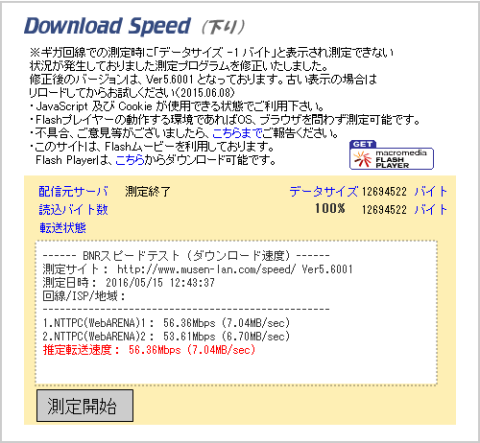

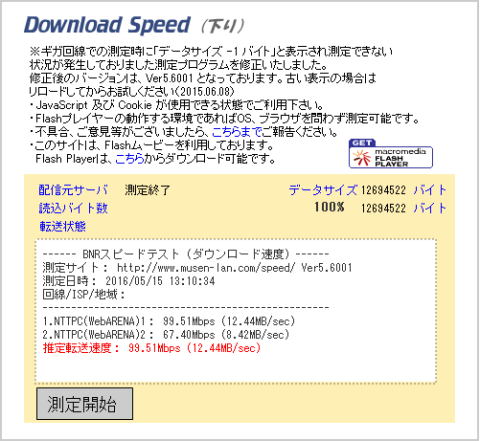
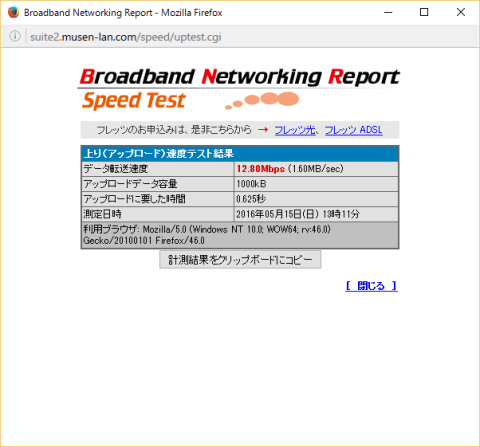









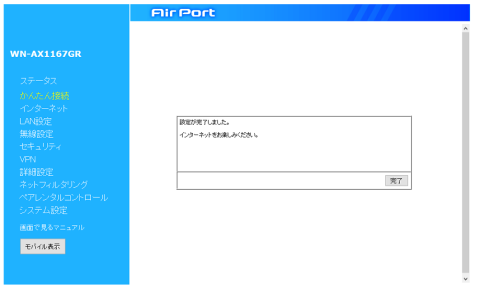








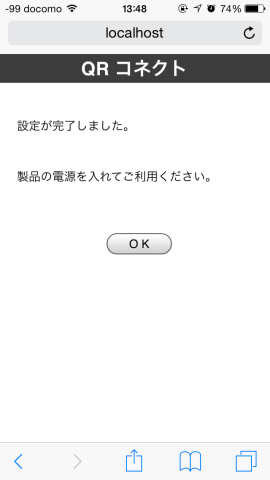


ZIGSOWгҒ«гғӯгӮ°гӮӨгғігҒҷгӮӢгҒЁгӮігғЎгғігғҲгӮ„гҒ“гҒ®гӮўгӮӨгғҶгғ гӮ’жҢҒгҒЈгҒҰгҒ„гӮӢгғҰгғјгӮ¶гғје…Ёе“ЎгҒ«иіӘе•ҸгҒ§гҒҚгҒҫгҒҷгҖӮ